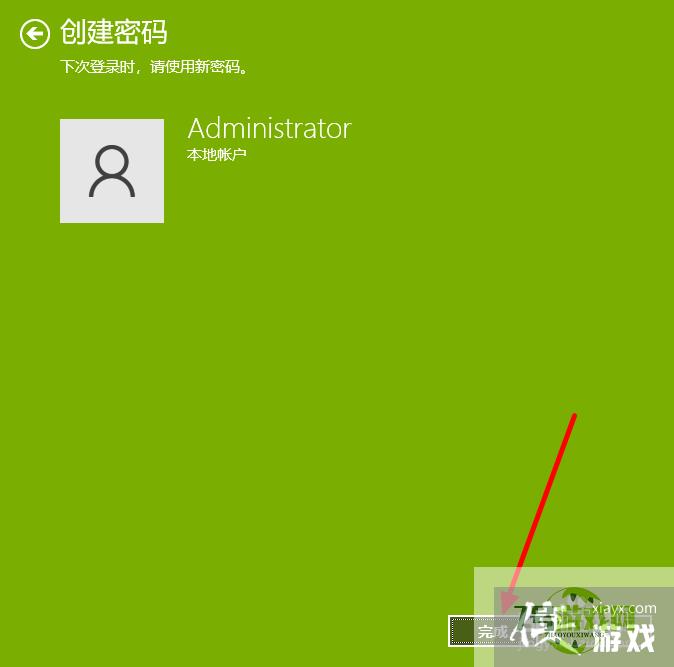来源:互联网 | 时间:2024-10-21 02:27:00
Win10如何设置登录密码?下面小编就跟大家分享一下方法。1、首先在电脑上点击桌面左下角的【开始】。2、弹出【开始】菜单后,点击【账户】图标。3、再点击【更改账户设置】。4、然后点击【登录选项】。5、接下来,在界面右侧点击【登录选项】下面的

1、首先在电脑上点击桌面左下角的【开始】。
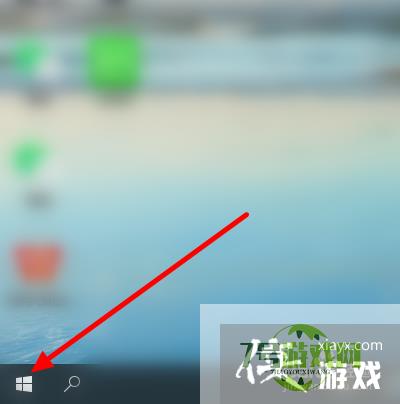
2、弹出【开始】菜单后,点击【账户】图标。
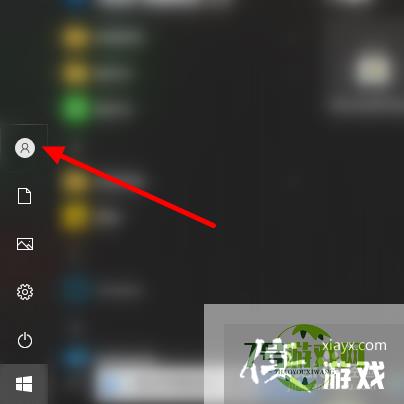
3、再点击【更改账户设置】。

4、然后点击【登录选项】。
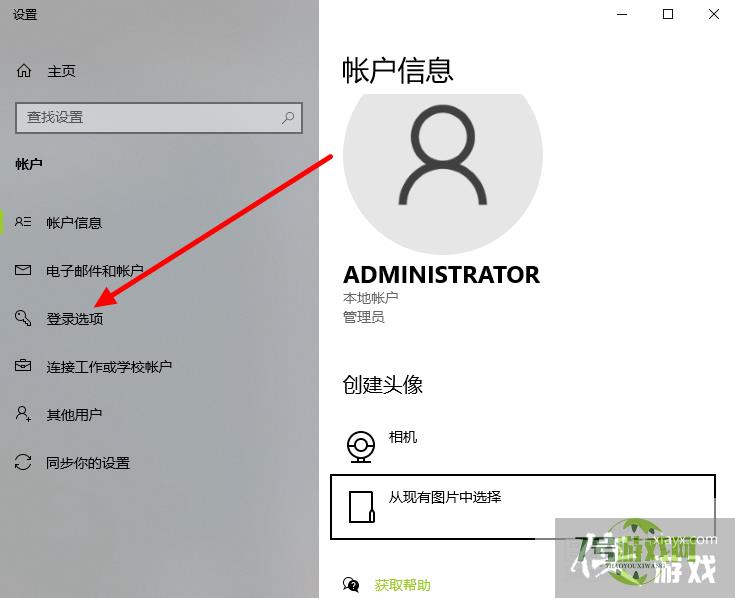
5、接下来,在界面右侧点击【登录选项】下面的【密码】。

6、点击【添加】。
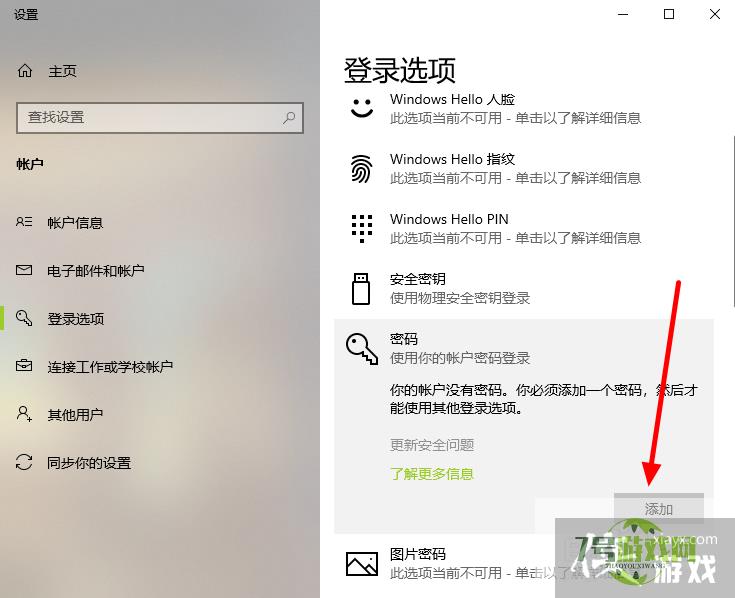
7、这样会弹出【创建密码】的界面,输入【新密码】、【确认密码】、【密码提示】,点击【下一步】。
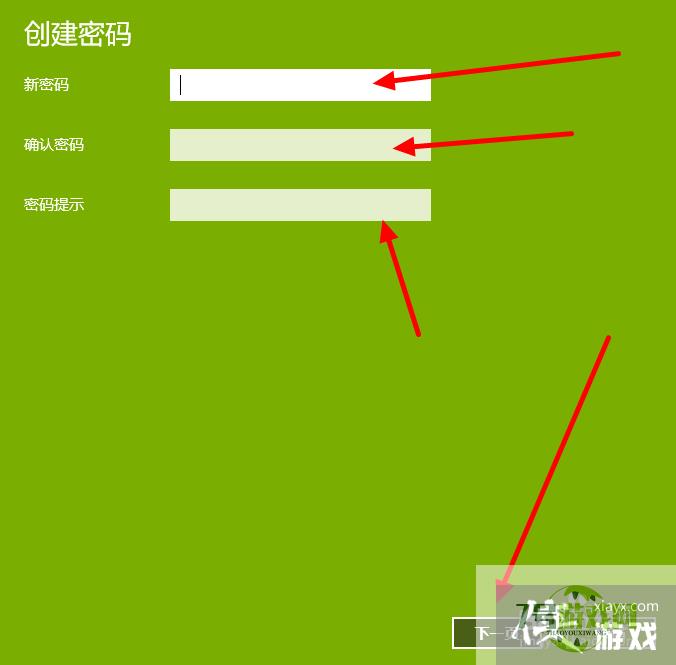
8、最后,点击【完成】即可。